Для фотокамер Canon
Владельцам зеркальных фотокамер Canon повезло больше всего. Для них производитель припас бесплатную программу CanonEOSUtility, которая идет на диске в комплекте. Поддерживаются как модели начального уровня — от 1000D, так и профессиональные камеры типа 1D, 1Ds, 5D и т. п. Несмотря на свою бесплатность, утилита умеет делать практически все, что может понадобиться фотографу. А именно: автоматически загружать на компьютер снимки с карты памяти, настраивать камеру через ПК, а также удаленно задавать параметры съемки и фотографировать через компьютер.
В зависимости от модели камеры, через компьютер можно задать такие настройки, как имя владельца, информация об авторе снимков и копирайты. Но куда интересней, например, задавать профили обработки снимков (использование фильтров, уровни резкости, насыщенности изображения и т. п.), персональный баланс белого или качество обработки снимков в JPEG. А потом использовать предустановки в зависимости от ситуации. Или, например, настройки компенсации искажения используемых вами линз (ничего сложно, просто выбрать из списка линзы, которые вы используете, чтобы учитывать их при обработке снимков RAW). Словом, все те настройки, которые вы вряд ли стали бы делать непосредственно в своей камере, даже если бы в самом фотоаппарате они были такими же разнообразными.
Но, конечно же, самая интересная возможность программы — удаленное управление камерой и фотографирование в режиме LiveView. Настройки самой камеры в этом режиме ничем не отличаются от того, что можно делать на самом фотоаппарате. Например, в режиме приоритета диафрагмы можно менять собственно диафрагму, чувствительность и поправку экспозиции. В полностью ручном режиме — выдержку, диафрагму и чувствительность. Также можно выбирать формат получаемых снимков (например, JPEG высокого качества или RAW+JPEG), способ замера экспозиции и фокусировки.

В EOSUtility все настройки параметров съемки вынесены в отдельное окно. Основной экран можно использовать для визирования, фокусировки и баланса белого
Чтобы видеть на экране компьютера то, что будет снимать камера, нужно включить функцию Live View. Теперь по нажатии Remote Live View shooting появится окно с изображением сцены, которую видит ваша камера. К слову, это окно можно использовать не только для визирования, но и для точной и вдумчивой фокусировки на изображении. К слову, в отличие от большинства поддерживаемых зеркалок, в Canon 4D Mark II есть еще режим симуляции изменения экспозиции. Это позволяет визуально оценить освещенность кадра на разных параметрах съемки.
Большинство камер поддерживают функцию ручной фокусировки. Для этого нужно навестись на фрагмент изображения, используя инструмент «Лупа». Далее с помощью кнопок ручной фокусировки можно мелкими и не очень шагами добиваться идеальной резкости на выбранном фрагменте. Некоторые модели камер могут фокусироваться автоматически, в том числе в режиме определения лица в кадре, или же простым выбором позиции на экране для фокусировки, точно так же, как если бы съемка происходила не через компьютер.
Также в режиме Live View shooting можно тонко настраивать баланс белого, просто выбирая в кадре часть изображения, которое должно быть белым
Важно отметить, что любой кадр можно сразу же посмотреть после снимка, используя кнопку Quick Preview. Подробнее о программе читайте здесь:
Canon EOS Utility
Разработчик: Canon
Цена: бесплатно
Оценка:
+ программа поддерживает все необходимые функции
+ бесплатная
— работает только с некоторыми моделями камер
Как долго нужно заряжать экшн-камеру

Это один из самых часто задаваемых вопросов новоиспеченных владельцев экшн-камер. Ответ на него — все зависит от объема аккумулятора:
- 3-5 часов для гаджетов с объемом батареи до 900 мАч;
- 6-7 часов для камер с аккумулятором в 1000 мАч и более.
Будет полезно: 5 советов, как закрепить экшн камеру на голове и на шлеме
Чтобы быть точно уверенным в том, сколько нужно заряжать экшн камеру, стоит прочитать инструкцию — чаще всего изготовитель указывает желаемое время подзарядки устройства.
При какой температуре заряжать
Тепло — главный враг техники. При использованиии зарядного устройства нужно следить, чтобы камера не перегревалась, иначе она быстро придет в негодность. Лучше не увлекаться быстрыми зарядками, не оставлять включенным гаджет на солнце или в автомобиле, даже если это защищенная экшн камера.
Оптимальней всего заряжать гаджет при комнатной температуре и средней влажности в 40-60 %. Так она не будет перегреваться или переохлаждаться, а благодаря средней влажности на ней не будет образовываться конденсат.
Может пригодиться: Как выбрать экшн-камеру на примере 3 лучших моделей 2019 года
Стоит ли разряжать экшен-камеру полностью
Разрядка до 1% заметно уменьшает жизненный цикл устройства. Нужно избегать глубокой зарядки. Лучше время от времени подзаряжать гаджет с 60% батареи, чем ждать до 1% и потом полностью заряжать. Так она проживет в разы дольше.
Чтобы сохранить заряд на наиболее продолжительное время, стоит отключить все дополнительные функции, которые не пригодятся в конкретном случае: Wi-fi, яркость экрана и т.д. Такие небольшие лайфхаки могут “подарить” 20-30 минут съемки.
Нужные настройки
Чтобы научится снимать на экшн камеру, стоит разобраться в тонкостях настройки. Конечно, снять с помощью экшн камеры видео можно путем нажатия одной кнопки. Но для более качественной съемки потребуется откорректировать дополнительные параметры.
- Формат. Характеристика представляет собой сочетание сторон по вертикали и горизонтали. Традиционно используемый вариант – 16:9.
- Скорость кадров в секунду. Показатель напрямую влияет на плавность изображения. Оптимальный размер – 30-60 кадров в секунду. Существуют модификации до 120 к/с и более, что сказывается на наполнении памяти гаджета.
- Угол обзора. Экшн камера изначально разработана для того, чтобы владелец делал интересные видео самого себя и окружающей обстановки. С учетом этого производители снабжают камеры широкоугольным объективом. Он позволяет охватить широкое пространство, с учетом удаленности предмета. Изменить угол обзора не сложно, однако, стоит помнить о том, что края изображения получаются размытыми.
- Регулировка искажения. Пользователи мало внимания обращают на данный параметр. Он непосредственно связан с качеством настройки угла обзора. Увеличенная коррекция выравнивает размытые границы снимка. Происходит это за счет обрезки изображения и вытягивания его в стороны.
- Баланс белого. В этом случае специалисты советуют использовать автоматический режим. Он сделает изображение теплее или холоднее в зависимости от освещения.
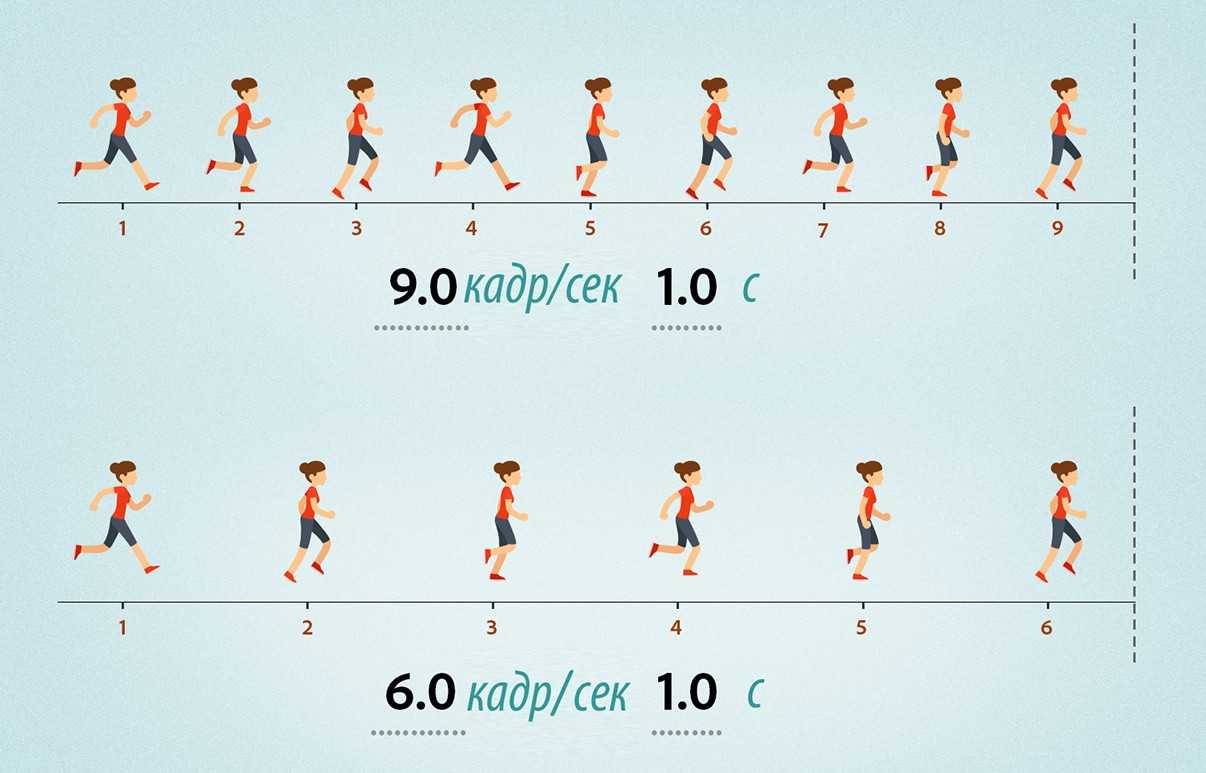
Обновление и смена прошивки экшен-камеры
После выпуска производителем обновленной прошивки многие камеры выводят пользователю сообщение о необходимости обновления при подключении к телефону. Перед обновлением прошивки обязательно убедитесь в достаточном заряде камеры и телефона, так как сбои в этом процессе могут привести к выходу камеры из строя. Если у вас отключено автоматическое обновление, вы можете проверить наличие новых прошивок самостоятельно в соответствующем разделе мобильного приложения (обычно в разделе настроек). Другой вариант — скачать последнее обновление на официальном сайте производителя эшн-камеры, сохранить его на SD-карту, вставить карту в камеру и подключить ее телефону. После этого запустится модуль обновления.
Как использовать экшн-камеру
Особенностью использования экшн-камеры является подготовка дополнительного оборудования, поскольку одна из базовых задач такого девайса заключается в освобождении ваших рук.Если вы планируете снимать собственные прыжки с тарзанки, турпоход, гонки на мотоциклах или что-то подобное, вам понадобится крепление камеры на тело. Лучший обзор дает крепление на плечо или голову. Так как подобные приспособления редко идут в комплекте, вам придется приобретать его самостоятельно.При любой экстремальной деятельности воспользуйтесь аквабоксом (он часто идет в комплекте). Его нужно применять не только при съемке под водой, но и когда речь идет о брызгах или пыли. Например, при катании по лужам, на водном мотоцикле, во время моросящего дождя, при гонках по пескам и так далее. Аквабокс также убережет вашу камеру от повреждений в результате ударов и давления на корпус, поэтому будет полезен в любом приключении. Некоторые экшн-камеры можно погружать под воду и без боксов, но их герметичность нужно тщательно проверять перед каждым погружением, а после работы в морской воде обязательно хорошо промывать. Для подводного плавания вам могут понадобиться и другие принадлежности, например поплавок для камеры и светофильтры (защищают от искажения цветов под водой).Для съемки спокойных мероприятий вам пригодится штатив и внешний микрофон. В отличие от предыдущих вариантов использования камеры, когда вам некогда нажимать на кнопки, здесь вы можете переключаться на разные режимы съемки, даже если сами находитесь в кадре.Наличие остального оборудования зависит от того, какую задачу призвана решать экшн-камера. Так, при работе видеорегистратором камера должна подключаться к сети автомобиля и соответствовать определенным условиям. Для изучения труднодоступных мест где-то в горах ее доставляют на место съемки при помощи дрона. Кроме этого экшн-камеру можно использовать для наблюдения за домом, в качестве веб-камеры при работе на компьютере, для панорамной съемки, наблюдением за миром животных и с другими целями.
Установка и настройка программного обеспечения
Шаг 1. Вставить компакт-диск, идущий вместе с веб-камерой, в привод CD (DVD), убедившись, что логотип компании-производителя находится вверху диска.
Вставляем компакт-диск, идущий вместе с веб-камерой, в привод CD (DVD)
Поскольку большинство современных компьютеров MAC не поставляются с CD-приводами, необходимо использовать отдельный CD-привод, подключенный через USB-разъем.
Для компьютеров MAC используется отдельный CD-привод, подключенный через USB-разъем
Шаг 2. После того, как компакт-диск будет вставлен в CD/DVD-привод, необходимо подождать, пока запустится окно установки программного обеспечения.
Двойным щелчком левой кнопкой мышки открываем «Этот компьютер» или «Компьютер»
Шаг 3. Щелкнуть на значке привода CD/DVD со вставленным диском, открыв его папку.
Щелкаем дважды по значку привода CD-DVD со вставленным диском, открыв его папку
Шаг 4. Запустить файл установки программного обеспечения Setup.exe, два раза щелкнув по нему мышью.
Запускаем файл установки программного обеспечения Setup.exe
Скачивание ПО с сайта
Найти и скачать программное обеспечение конкретной веб-камеры можно в разделе «Download» («Загрузка») на веб-сайте ее производителя.
Скачать программное обеспечение веб-камеры можно в разделе «Download» на веб-сайте ее производителя
Шаг 1. Перед загрузкой программного обеспечения необходимо выбрать операционную систему, в которой будет установлено ПО и нажать «Download».
Выбираем операционную систему и нажимаем «Download»
Шаг 2. После скачивания установочного файла запустить его щелчком мыши. Запустится окно установки ПО.
Запускаем установочный файл
Настройка ПО (пример)
Шаг 1. Выбрать язык и нажать «Вперед».
Выбираем язык и нажимаем «Вперед»
Шаг 2. Если веб-камера подключена, нажать «Вперед», если нет, подключить ее к компьютеру и нажать «Вперед».
Нажимаем «Вперед»
Шаг 3. Выбрать устанавливаемое программное обеспечение и место его установки (рекомендуется оставить «По умолчанию»). Нажать «Вперед».
Выбираем устанавливаемое программное обеспечение и место его установки
Шаг 4. После установки нужных файлов проверить параметры настройки камеры, ее изображение должно запуститься в центральном окне. При необходимости отрегулировать веб-камеру, чтобы она смотрела на лицо с предпочтительного угла.
Проверить звук веб-камеры. При проговаривании слов в веб-камеру, можно заметить всплески шкалы активности рядом с секцией «Аудио» (или аналогичной) в окне веб-камеры. Нажать «Вперед».
Проверяем параметры настройки
Шаг 5. Для выхода из процесса установки нажать «Проверить мою веб-камеру».
Нажимаем «Проверить мою веб-камеру»
Шаг 6. Запустится программное обеспечение видеокамеры. В его окне обычно имеется раздел настроек, часто в виде значка шестеренки. Можно щелкнуть по значку, чтобы просмотреть и изменить настройки камеры, включая контраст, яркость, параметры звука и т.д.
Изменяем настройки камеры
Шаг 7. После проведения всех настроек веб-камеры нажать «Сохранить».
Сохраняем настройки
Некоторые настройки веб-камеры также можно произвести при переводе ее в рабочий режим.
Настройки веб-камеры при переводе ее в рабочий режим
Подготовка устройства к работе
Экшн-камеры являются довольно простыми техническими устройствами, но всё же имеется определенная последовательность действий, которую следует произвести после покупки.
Во-первых, нужно подключить аккумулятор к камере и вставить флеш-карту. Не все производители включают карту памяти в базовую комплектацию. Вполне возможен вариант, что придётся дополнительно докупить карту. Если нет возможности сразу же купить, то не стоит переживать: в камере имеется некоторый объем внутренней памяти, но, как правило, его не хватит для полноценной съемки.
Следующим шагом будет зарядка батареи. Тут есть два основных варианта.
- В комплекте идёт специальное зарядное устройство. Заряжать придётся через него, что не всегда удобно.
- В комплекте имеется только стандартный USB-провод. В таком случае нужно подсоединить экшн-камеру к компьютеру или ноутбуку и зарядить её аккумулятор.
На этапе зарядки уже можно попробовать включить камеру. Будет предложено выбрать язык, после чего продемонстрирована инструкция
Важно внимательно прочитать всю информацию. Возможен вариант, когда доступ к основному меню пользователь получает только после подключения к смартфону
Если у вас такой случай, то далее будет подробная инструкция по подключению телефона к камере.
До момента полноценной съемки следует изучить меню и настройки конкретно вашей камеры. Некоторые из них будут интуитивно понятны. Подробнее значения настроек будут рассмотрены ниже.
Затем следует попробовать подключить камеру к смартфону, если такая возможность присутствует. Иногда телефон открывает новые функции для управления экшн-камерой. Игнорировать телефон при работе с камерой не стоит.
Топ-10 самых лучших бюджетных, недорогих экшн-камер 2021 года
Дешевые модели предоставляют ограниченные возможности, но пользуются большим спросом. Выбрать бюджетный вариант экшн-камеры можно для знакомства с динамической съемкой, как таковой.
Sjcam SJ5000 WiFi
Недорогая камера на 14 Мп обладает очень широкой комплектацией. Вместе с девайсом поставляются крепления для шлема, велосипеда, пояса и штатива.
 Купить экшн-камеру Sjcam можно начиная от 6800 рублей
Купить экшн-камеру Sjcam можно начиная от 6800 рублей
Mijia Seabird 4K
Динамическая камера с матрицей 12 Мп поддерживает съемку в 4К и обладает углом обзора 145 °. Правда, диафрагма у девайса небольшая, всего F/2.6, поэтому освещение требуется яркое. А вот о цветопередаче отзывы хорошие.
 Цена камеры Mijia Seabird составляет около 5500-5600 рублей
Цена камеры Mijia Seabird составляет около 5500-5600 рублей
Rekam XPROOF DVC-380
Экшн-камера во влагонепроницаемом корпусе обладает стабилизатором, цифровым зумом и дисплеем на 2,7 дюйма. Матрица при этом составляет всего 5 Мп. Качество изображения далеко от идеала, но съемку в движении устройство поддерживает.
 Экшн-камера Rekam стоит около 5800-5900 рублей
Экшн-камера Rekam стоит около 5800-5900 рублей
Gmini Magiceye HDS5100
Дешевая камера снимает в формате 4К, поддерживает FullHD и подключается к Wi-Fi. Сохраняет заряд аккумулятора около 1,5 часов. Среди недостатков можно отметить плохие возможности аудио, звук дальше 1 м девайс почти не записывает.
 Купить экшн-камеру Gmini можно начиная от 3700 рублей
Купить экшн-камеру Gmini можно начиная от 3700 рублей
GitUp Git2P Pro Panasonic
Быстродействующая камера 16 Мп проводит съемку в форме 2К и поддерживает стабилизацию картинки. В автономном режиме работает пару часов, комплектуется картой памяти на 64 Гб.
 Приобрести GitUp Git2P можно от 6800-6900 рублей
Приобрести GitUp Git2P можно от 6800-6900 рублей
X-Try XTC162
Недорогая камера снимает в режиме 4К, поддерживает цикличную запись, одиночные кадры и замедленную съемку. Оснащена автокорректировкой баланса белого, имеет встроенный модуль Wi-Fi. Может вести непрерывную съемку на протяжении 90 минут.
 Экшн-камера X-Try — одна из наиболее дешевых, стоит всего около 1900-2000 рублей
Экшн-камера X-Try — одна из наиболее дешевых, стоит всего около 1900-2000 рублей
Roadgid Action Go
Компактная камера с углом обзора 140 ° ведет съемку Full HD и не дает искажений. Комплектуется многочисленными аксессуарами — креплениями для велосипеда и шлема, водонепроницаемым боксом, повязкой-бандажем.
 Купить экшн-камеру Roadgid можно в среднем за 3500 рублей
Купить экшн-камеру Roadgid можно в среднем за 3500 рублей
ThiEye T5 Edge
Бюджетное устройство снимает видео в 2К со стабилизацией, предоставляет угол 170 ° и дает четкую картинку не только при ярком свете, но и в пасмурную погоду. Работает от одного заряда 90 минут, не перегревается.
 Средняя цена ThiEye составляет 9000 рублей
Средняя цена ThiEye составляет 9000 рублей
Tesla Action X5
Камера с широким углом обзора может крепиться на шлем, поддерживает съемку в режиме FullHD, может делать фото во время видео. Обладает хорошим уровнем пыле- и влагозащиты, комплектуется аккумулятором 850 mAh.
 Цена камеры Tesla Action X5 составляет в среднем 9900-10000 рублей
Цена камеры Tesla Action X5 составляет в среднем 9900-10000 рублей
Transcend DrivePro Body 10
Экшн-камера с креплением клипсой снимает в формате FullHD, записывает звук и может делать снимки в процессе видеосъемки. Устойчива к воздействию влаги, демонстрирует высокую надежность.
 Стоимость Transcend DrivePro составляет около 8900-9000 рублей
Стоимость Transcend DrivePro составляет около 8900-9000 рублей
Способ №3 (бюджетный)
Этот способ потребует от пользователя минимум вложений, правда и отдачи от него будет ровно столько же. В основе способа лежит использование аналого-цифрового преобразователя, работающего с интерфейсом USB.
Именно с этим и связаны основные проблемы. Для сравнения: пропускная способность шины PCI-E 2.0 составляет 128,00 Гбит/с, в то время как USB 2.0 позволяет передавать данные со скоростью всего 480 Мбит/с. Это в 266 раз медленнее! Разумеется, столь низкая пропускная способность скажется на функционале системы видеонаблюдения, став её узким местом. У пользователя не будет возможности задействовать более четырёх камер, максимальное разрешение не превысит 720 х 480 пикселей, а качество кодирования, мягко говоря, оставит желать лучшего. Единственное преимущество столь компромиссного решения — это возможность подключения внешней USB карты видеозахвата к ноутбуку.
Как видим, при наличии определённых знаний и оборудования вполне можно подчинить себе и аналоговый видеопоток, сделав его неутомимым стражником вашей безопасности. В следующей нашей статье речь пойдёт о различиях между такими устройствами, как видеорегистратор (DVR) и видеосервер.
< Предыдущая статья: Как определить IP-адрес камеры
> Следующая статья: Подключаем аналоговую видеокамеру к компьютеру
Причины зависания
Важно! Такая неисправность может происходить по различным причинам. Они могут относиться к качеству камеры или к версии прошивки
В некоторых случаях причиной является неисправность устройства.
</h2>
Для того, чтобы исправить возникшую проблему, необходимо:
- Заново отформатировать MicroSD карту и убедиться, что она хорошо работает. Низкосортный и некачественный носитель не даст возможности камере нормально производить запись видео.
- Иногда может потребоваться обновить прошивку устройства. Для этого нужно зайти на сайт производителя, скачать последнюю версию и осуществить обновление.
После того, как были сделаны эти действия, работа устройства должна была восстановиться. Однако в некоторых случаях этого может не произойти. В таких ситуациях необходимо обратиться к техподдержке на сайте или сдать устройство в сервисную службу для ремонта.
Экшн-камеры позволяют выполнять съемки в таких условиях, где другим способом это сделать невозможно. Они не только могут сделать прекрасные съемки, но и защищены от повреждений и различных случайностей. Для того, чтобы наиболее эффективно использовать камеры, нужно знать их особенности и работать с ними в соответствии с инструкциями производителя.
</ol></ol>Как подключить Экшен-камеру через WIFIДобавлено 08.01.2017
Как подключить Экшен-камеру через WIFI Подключить экшн-камеру к телефону, которая поддерживает Wifi, очень просто. Необходимо просто следовать инструкциям с фотографиями. Буду рад Вашим комментариям и вопросам (в конце статьи есть форма для заполнения). Посмотрите видео с этой экшн-камеры: Экшн камер 1. Нужно на Play market или Apple store найти программу которая умеет считывать QR код, который находится на коробке, что бы получить ссылку на программу для соединения с экшн-камерой. Можно сразу найти программу OKCAM самостоятельно. Заходите на Play market или Apple store, выбираете, скачиваете и устанавливаете программу (любую понравившуюся): 2. Запускаете программу на телефоне и считываете с коробки QR code. После считывания появляется ссылка для скачки программы OKCAM. 3. Нажимаете на ссылку и устанавливаете программу OKCAM. Ссылку на эту программу вы сможете найти и сами, без QR кода. Введите в поисковой строке Play market или Apple store «OKCAM», нажмите поиск и установите. 4. Включаете Экшн-камеру (кнопка включения на передней панели), включаете на ней WIFI (кнопка сбоку «вверх»). На экране появится значок WIFI. Если в экшн-камере нет кнопки WIFI, тогда он включается в меню камеры. Читайте прилагаемую инструкцию к экшн-камере. Включаете WIFI на телефоне и подсоединяетесь к экшн-камере (AC-1080w28c…- это экшн камера). Вводим пароль, по умолчанию: 12345678, нажимаем подключиться. 5. Запускаем программу OKCAM, которая подключается к экшн-камере и выводит картинку с нее на экран телефона. Всем отличного настроения и побольше приятных приключений. Эта инструкция сделана для этой экшн-камеры:Экшн камераПрошивка и обновление ПО
В меню приложения имеется отдельный пункт для проверки наличия обновлений ПО. Если обновление доступно, просто дайте утвердительный ответ на вопрос системы. При этом аккумулятор должен быть заряжен более, чем на 50% (соответствующий индикатор светится синим). Подробнее про прошивку для Xiaomi Yi.
После этого процесс передачи необходимых данных будет отображаться на экране смартфона. По окончанию процедуры устройство должно автоматически отключиться. Это будет означать, что все прошло благополучно. Просто включите камеру и начните знакомиться с новыми функциями или исправлениями.
Если на отметке 100% процесс обновления прекращается, попробуйте использовать другую карту памяти, предварительно отформатировав ее через меню камеры и повторите попытку.
(Visited 7 081 times, 16 visits today)
Не всегда после покупки китайского смартфона Xiaomi на ОС MIUI и Android, качество фотографий такое, как это показывают обзоры. Многое будет зависеть от настроек девайса. Чаще достаточно просто установить на аппарат специальные приложения, которые улучшают качество снимков. Однако имеются и другие методы, при помощи которых производится настройка камеры Xiaomi.
Преимущества экшен камер как авторегистраторов
Чтобы сэкономить деньги на покупке «лишнего» гаджета, многие водители задумываются, можно ли использовать экшен камеру вместо видеорегистратора. Такой вариант удобен, если вы редко ездите в автомобиле или не постоянно ведете запись. Для ежедневного использования большинство камер (за исключением специальных моделей «2 в 1») не очень подходят.
Почему стоит установить экшен камеру в автомобиль или на мотоцикл как видеорегистратор:
- Модели с широкоугольными объективами обеспечивают большой обзор.
- Качество съемки и разрешение у дорогих экшен камер лучше, чем у видеорегистраторов: при записи в Full HD можно рассмотреть даже мельчайшие детали (у автомобильных девайсов частота кадра не превышает 30 fps).
- У action-камер имеется больше возможностей настройки записи.
- Компактные гаджеты занимают мало места и не закрывают обзор.
- Устройства, созданные специально для экстремальной съемки, отличаются ударопрочностью, поэтому можно не бояться, что гаджет повредится, если упадет от удара или из-за ненадежного крепления.
- Дорогие модели хорошо стабилизируют изображение, позволяя точно рассмотреть детали съемки даже при резких поворотах или движении по плохой дороге.
- Большой выбор креплений, позволяющий удобно разместить экшен камеру в машине или на руле мотоцикла.

Как подключить экшн-камеру к компьютеру, телевизору и другим устройствам
Для подключения камеры к другому устройству вам понадобится соответствующий кабель. Соединение с компьютером обычно устанавливается по USB-кабелю, а с телевизором по HDMI или другому подходящему кабелю. Дальнейшие действия зависят от модели камеры. Если компьютер автоматически не открыл папку камеры, можно найти ее хранилище в разделе дисков и устройств, просмотреть и при желании скопировать из него содержимое папок. На некоторых экшн-камерах нужно в меню выбрать команду Mass Storage (накопитель) или подобную ей, после чего камера появится в разделе дисков и устройств. При наличии картридера, вы можете вставить SD-карту в него без подключения камеры к компьютеру.
Причины зависания
Важно! Такая неисправность может происходить по различным причинам. Они могут относиться к качеству камеры или к версии прошивки
В некоторых случаях причиной является неисправность устройства.
Для того, чтобы исправить возникшую проблему, необходимо:
- Заново отформатировать MicroSD карту и убедиться, что она хорошо работает. Низкосортный и некачественный носитель не даст возможности камере нормально производить запись видео.
- Иногда может потребоваться обновить прошивку устройства. Для этого нужно зайти на сайт производителя, скачать последнюю версию и осуществить обновление.
После того, как были сделаны эти действия, работа устройства должна была восстановиться. Однако в некоторых случаях этого может не произойти. В таких ситуациях необходимо обратиться к техподдержке на сайте или сдать устройство в сервисную службу для ремонта.
Экшн-камеры позволяют выполнять съемки в таких условиях, где другим способом это сделать невозможно. Они не только могут сделать прекрасные съемки, но и защищены от повреждений и различных случайностей. Для того, чтобы наиболее эффективно использовать камеры, нужно знать их особенности и работать с ними в соответствии с инструкциями производителя.
ТРЕХМЕРНОСТЬ МИРА
Особенно сочным, как видео, так и фото кадр, делает умение передать, так сказать объемность мира. Картина то плоская и надо как то показать что она объемная. Это можно сделать только одним путем —расстояние. Что-то должно быть близко, а что-то далеко и чем больше слоев и дальше последний, тем более объемным смотрится кадр.<o>
Если нет возможности кого-то снять близко, тогда можно сделать фундаментом пол, землю, кустик, цветок и прочее.<o>
Если это видео кадр, тогда не плохо было бы, чтобы объект приближался из дали и в плотную продвигался мимо камеры, либо, наоборот, от камеры удалялся. <o>
Пример:
Камера принижена к снегу, слева близко снег, летящий снег вообще близко, дальше сноубордистка, дальше еще люди и еще дальше в дали горы.
Снимок плоский и не передает пространства, но опять же сойдет для общего плана.
Правила зарядки экшен камеры
Многие владельцы цифровой техники знают, что 80% поломок связаны с выходом из строя аккумулятора. При этом почти в 90% причина поломки кроется в неправильной зарядке устройства. Существует три правила, которых следует придерживаться, чтобы продлить срок службы аккумулятора.
- Нельзя долгое время держать АКБ разряженным. Если батарея долгое время не заряжается, то она погружается в своего рода летаргический сон, который обычно оканчивается летальным исходом. Если камеру длительное время не планируется использовать, то аккумулятор следует хранить отдельно от нее и периодически заряжать, хотя бы раз в 3-4 недели.
- Нельзя заряжать охлажденный аккумулятор. Нередко после долгого пребывания на морозе пользователи по приходу домой начинают сбрасывать видео через ПК или ставят устройство на зарядку. Холодный аккумулятор, который сразу подвергается зарядке, может очень быстро сломаться. Чтобы избежать этого, следует дать камере нагреться, для этого достаточно просто оставить ее на 20-30 минут в помещении. Если есть острая необходимость переместить с устройства видео, то следует достать карту и сбросить все данные с нее.
- Нельзя использовать слишком мощное зарядное устройство. Время зарядки экшен-камеры в среднем варьируется от 2 до 4 часов. Это зависит от источника питания. Через ноутбук или ПК устройство заряжается дольше, через розетку быстрее. Чтобы заряжать экшн-камеру от розетки, достаточно взять блок питания от смартфона или планшета, однако сила тока в нем не должна превышать 1,5 ампера, а оптимальным вариантом является 1 ампер. Слишком мощное зарядное устройство может спалить АКБ.
Программы для обработки видео с экшен камеры
Любой опытный владелец экшен-камеры знает, что снять видео – это только половина дела. Потом его нужно обработать, и для этого понадобятся специальные программы. В них можно осуществить монтаж видео, убрать лишние звуки или наоборот добавить музыку, а также выполнить еще ряд полезных действий для улучшения качества фото или видео.
Программы для экшен-камер можно разделить на две группы:
- для смартфонов;
- для ноутбуков и ПК.

Приложения на смартфон
Camera MX – приложение с широким функционалом. Здесь можно не только отредактировать видео и фото, но добавить разные спецэффекты, звуки, применить фильтры и настроить слои. Достоинством приложения является простота использования и возможность предварительно просмотреть, как спецэффект будет смотреться. Через данное приложение можно настроить контраст или отрегулировать баланс белого.
Camera 360 Ultimate – еще одно функциональное приложение для работы с фото и видео. Помимо слоев, масок, спецэффектов и всевозможных фильтров данный софт позволяет делать миниатюры или плакаты. Для работы с видео можно использовать готовые шаблоны или создать свои. Любители селфи наверняка обрадуются широкому функционалу для работы с фото. Можно сразу поработать с фоном, отрегулировать цвет кожи или устранить дефекты (бьютификация). По сути, данное приложение является миниатюрным фотошопом для смартфонов.
Better Camera – приложение от студии Almalence, которое собрало в себе все старые наработки. Здесь можно поработать с HDR, поэкспериментировать с ночной съемкой или панорамой. Программа позволяет работать с выдержкой, фокусом. Есть множество встроенных режимов съемки и широкий выбор самых разных настроек. Приложение можно смело назвать профессиональным, однако за него придется заплатить. Бесплатная версия доступна только в первые 30 дней.
Camera Awesome – изначально создавалась для устройств на iOS, но позже была перенесена на Android. Помимо огромного количества настроек есть возможность добавить эффект или фильтр на необходимом отрезке видео. Также есть функция замедленной съемки, которая очень актуальна для обработки видео с экшен-камеры.
Программы для Windows
Программы для обработки видео более актуальны для установки на ноутбук или ПК. Очевидно, что заниматься монтажом и обработкой гораздо удобнее на большом экране, чем на дисплее смартфона. Конечно, можно воспользоваться гигантами для обработки фото и видео типа Adobe Photoshop, Pinnacle Studio и подобными им, а можно установить специальный софт для работы с экшен камеры. Наиболее популярными являются три приложения, перечисленных ниже.
- Action Cam Movie Creator устанавливается не только на Windows, но и Mac. Помимо вполне стандартного набора для монтажа данный софт имеет возможность добавить геоданные или удалить их, замедлить или ускорить некоторые моменты видео, кадрировать запись и объединять дорожки. Приятным моментом является понятный интерфейс, который позволит даже неопытным пользователям обработать видео.
- WiGo – программа хороша тем, что позволяет управлять камерой при беспроводном подключении. То есть пользователь получает возможность не только обработать уже готовое видео или фото, а также перенести его на жесткий диск, но и управлять настройками и самой камерой с ПК.
- Hyperlapse – программа от компании Microsoft, которая появилась в 2014 году. Изначально создавалась для работы со смартфонами, но позже был добавлен режим профессиональной обработки специально для экшен-камеры. Программа имеет широкий функционал и возможность поставить собственный водяной знак на видео для того, чтобы зафиксировать авторское право. Позволяет создать таймлапс или гиперлапс видео. Приложение требует платную подписку для использования.







